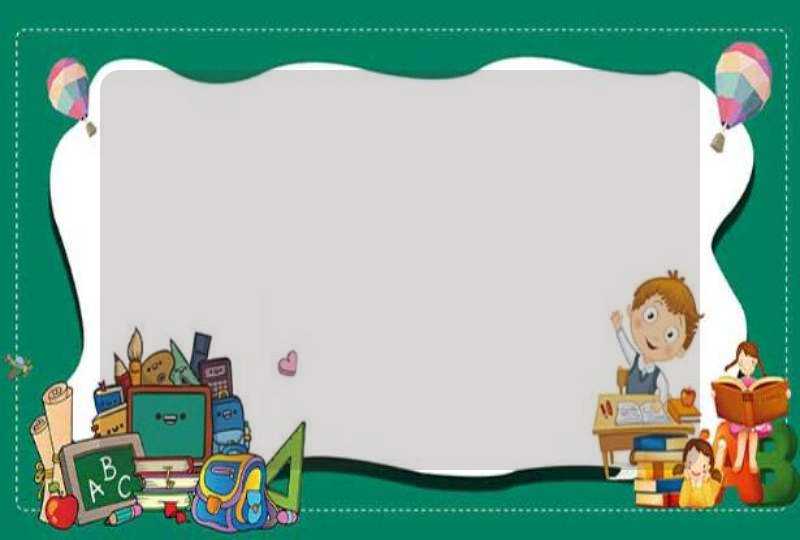javadoc2chm.exe的大小只有102k左右,谨防上当受骗啊。
使用javadoc2chm制作帮助文档的时候,首先下载的文件中有帮助文档的html版。例如我下载的Struts2就有doc目录。
打开javadoc2chm.exe. path to javadoc是用来选择doc的路径的,output filename是用来给输出的chm一个名字,以.chm结尾,title是打开chm后首页的文字
我这里以制作Hadoop2.7.1的帮助文档实例。选好目录后,点击Go就开始只做了,制作完成后,go按键变黑色可用,只做好的chm文档存放在你选择的html帮助文档的目录里。
方法如下:在资源管理器里选中一个.CHM文件,按住SHIFT,按鼠标右键,在右键弹出菜单里选择“打开方式”。
在“打开方式”对话框里按“其他”按钮,然后在您的系统目录下找到HH.EXE,选中“一直使用该程序打开”即可。
4、您的系统目录下是否有HH.EXE这个文件(如:c:\\windows下),这个文件用来打开CHM文件。
A) 有HH.EXE仍打不开—可能程序所需链接库文件受损
B)没有HH.EXE。
如果仍有问题,请安装微软的hhupd.exe,这里是软件的下载地址:
go.microsoft.com/fwlink/?LinkId=14498
CHM格式文件无法打开的解决方法。一.如果不能打开,可这样恢复文件关联:
1、开始运行,输入:regsvr32 C:\windows\system32\hhctrl.ocx ,确定,重新关联文件。
2、执行一下windows目录里的hh.exe 。
备注:
1. 有时候chm文件放在中文目录就不行。包括中文chm名字。试着把文件考出来.中文名字一改.
2. 如果Windows目录下找不到hh.exe, 请到 C:\WINDOWS\ServicePackFiles\i386
目录下寻找.如果能够找到hh.exe程序的话,
选中任一CHM文件后单击右键,在属性中更改文件打开方式,重新恢复文件联接.即可正常打开CHM文件了.
二. 如果无法在您的电脑上并不存在hh.exe程序了的话.
1.在微软网站上下载hhupd.exe,安装hh.exe后并运行。
hhupd.exe下载地址: http://go.microsoft.com/fwlink/?LinkId=14498
2. 下载hhupd.exe后,运行后就可以了。这个东西大小为461kb
3.在c:\windows\system32里找到"Hhctrl.ocx"文件,然后运行:"regsvr32 c:\windows\system32\hhctrl.ocx"命令来注册控件,问题解决了.
三. 如重新注册了 hhctrl.ocx 依然不能正常阅读 CHM。
那么, 很有可能是协议出了问题。HH.EXE 用的是 ms-its 等协议,这些协议应该是由某个 DLL 文件提供服务的。问题是,是什么
DLL 呢?于是再用 Google 搜索 ms-its 协议。终于找到了,原来是一个 itss.dll
在做服务。不过网上查到的解决方案是修改注册表。
要修改 ItssRestrictions 注册表项以启用特定的安全区域,请按照下列步骤操作:
1. 单击“开始”,单击“运行”,键入 regedit,然后单击“确定”。
2. 找到并单击下面的子项:
HKEY_LOCAL_MACHINE\SOFTWARE\Microsoft\HTMLHelp\1.x\ItssRestrictions
注意:如果该注册表子项不存在,则使用方法 1 中的步骤 2a 和 2b 创建该子项。
3. 右键单击“ItssRestrictions”子项,指向“新建”,然后单击“DWORD 值”。
4. 键入 MaxAllowedZone,然后按 Enter 键。
5. 右键单击“MaxAllowedZone”值,然后单击“修改”。
6. 在“数值数据”框中,键入 0 至 4 之间的一个数字,然后单击“确定”。
7. 退出注册表编辑器。
注意:默认情况下,“MaxAllowedZone”值设置为 0。下表摘要列出了“MaxAllowedZone”值对各个项的解释。
MaxAllowedZone 本地计算机区域 本地 Intranet 区域 受信任的站点区域 Internet 区域 受限站点区域
0 允许 阻止 阻止 阻止 阻止
1 允许 允许 阻止 阻止 阻止
2 允许 允许 允许 阻止 阻止
3 允许 允许 允许 允许 阻止
4 允许 允许 允许 允许 允许
注册表修改之后还是不能打开!
试试偷懒的办法吧——重新注册DLL:regsvr32 itss.dll。
四.操作系统的语言不是中文(经常出现这种情况)
1.看看你的 OS 是不是中文的 OS ? 如果你的 OS 不是 中文的,那么到 Control Pane 中看看那个“语言和区域” 的option, 打开看看“区域选项” 是不是中国,这个选项对一些软件还是有一些影像的。
2.如果你的CHM文件是中文的,可能存在缺省语言设置问题。可能你用是的英文版的WINDOWS,把RAGIONAL AND LANGUAGE OPTIONS中的LANGUAGE 和ADVANCED 中的 语言和国家选项都设置成中文(PRC)。就可以了
五.可以试试改变此文件的名字.比如去掉多余的符号
六.如果都不能,最后一招就是,把电子书CHM格式转换为PDF文件:
CHM Converter是一个专门转换CHM格式的文件,它可以把CHM文件转换成PDF、TXT、DOC等常用的格式。
下载后运行软件,软件默认是英文界面,点击菜单“Tools-Language”,在弹出的对话框中选择“Chinese_Simplified”就可以换成中文了,软件还支持其他很多语言。
选好语言后点击左上角的“打开”按钮来选择要转换的CHM文件,如果CHM文件是英文版的,那么在旁边的下拉菜单中就选择
“DEFAILT_CHARSET”,如果是中文的,那需要在下拉菜单中选择“GB2312_CHARSET”,否则会产生乱码,然后在右面的“导出”中
来选择要转换的文件类型,软件支持很多格式的文件,如这里选择“Word97-2003”,最后点击“另存数据库为”按钮,选择保存的文件夹后就开始进行
转换了。
PS: Window2K中不能打开*.chm文件的解决办法:
这个问题的发生,是由于hhctrl.ocx的版本号出现错误或未正确注册。原因在于安装的其他软件用hhctrl.ocx的旧版本替换了原来的版本。IE6SP1中,这个文件的版本号应为5.2.3735.0。可以看看你的系统这个文件的版本号。
它位于winnt/system32这个文件夹。大小504K(英文版本)从其他相同的系统(IE版本也相同)中COPY一份粘贴到你的系统相应文件夹中。然后注册一下。
注意:1、先替换winnt/system32/dllcache文件夹的这个文件后替换winnt/system32文件夹里的这个文件
2、如果看不到这个文件,先工具--文件夹选项中,设置显示隐藏文件并设置显示系统文件
3、注册的方法是: 开始--运行,输入regsvr32 hhctrl.ocx 之后出来一个注册成功的对话框,点确定, 然后重启系统。













![R语言 > pairs(iris[,1:4]) > pairs(iris[1:4]) 这俩语句画的图一样,,那个逗号是干嘛的??](/aiimages/R%E8%AF%AD%E8%A8%80+%26amp%3Bgt%3B+pairs%28iris%5B%2C1%3A4%5D%29+%26amp%3Bgt%3B+pairs%28iris%5B1%3A4%5D%29+%E8%BF%99%E4%BF%A9%E8%AF%AD%E5%8F%A5%E7%94%BB%E7%9A%84%E5%9B%BE%E4%B8%80%E6%A0%B7%EF%BC%8C%EF%BC%8C%E9%82%A3%E4%B8%AA%E9%80%97%E5%8F%B7%E6%98%AF%E5%B9%B2%E5%98%9B%E7%9A%84%EF%BC%9F%EF%BC%9F.png)